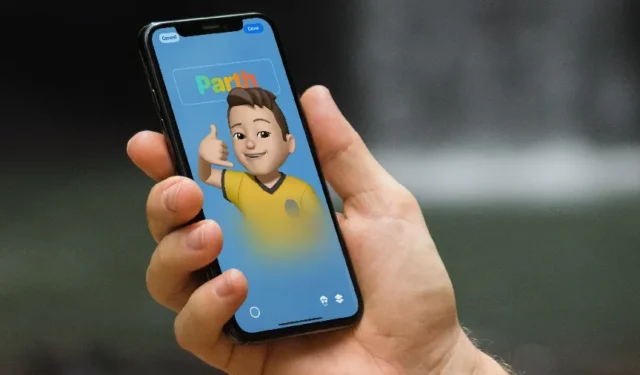
Il poster dei contatti è una delle interessanti funzionalità di iOS 17 per creare una scheda di contatto digitale personalizzata. Puoi utilizzare emoji, filtri, caratteri diversi e monogrammi per creare una scheda contatto e annunciarti con stile. Tuttavia, molti si sono lamentati del fatto che i poster dei contatti non funzionano sui loro iPhone. Ecco cosa fare se Contact Poster non funziona su iPhone.
1. Verifica la compatibilità
Come accennato, la possibilità di creare poster di contatti è disponibile solo su iOS 17. L’ultimo sistema operativo è accessibile su iPhone XR e modelli successivi. Se hai un iPhone X (o un modello precedente) o utilizzi iOS 16 o una build precedente, un poster di contatto non verrà visualizzato sul tuo iPhone.
Se disponi di un iPhone compatibile, assicurati di eseguire l’aggiornamento a iOS 17 da Impostazioni > Generale > Menu Aggiornamento software.

Una volta installato iOS 17, vai all’app Telefono e controlla le opzioni di personalizzazione per creare un poster di contatto digitale alla moda. D’ora in poi, ogni volta che chiami qualcuno, il poster del tuo contatto dovrebbe apparire sul suo iPhone. L’iPhone della ricevuta deve avere iOS 17 o versioni successive per visualizzare il poster del contatto. Come previsto, non funziona sul telefono Android del tuo amico.
2. Invia iMessage per ottenere il poster del contatto
Se l’inserzionista del contatto del tuo amico non viene visualizzato sul tuo iPhone, prova a inviargli un iMessage. Il trucco ha funzionato per molti e vale la pena provarlo.
1. Apri l’app Messaggi sul tuo iPhone. Tocca il pulsante Scrivi in alto.
2. Cerca contatto.
3. Componi e invia un iMessage. Se vedi un’opzione per aggiornare il contatto, toccala.

4. iMessage recupera l’ultimo poster del contatto dal contatto. Puoi toccare il nome del contatto e aprire il menu informazioni.
5. Tocca Contatto Foto & Poster e seleziona Ultima foto.

Il poster del contatto dovrebbe iniziare a funzionare come previsto.
3. Abilita la condivisione di nomi e foto
Devi abilitare Nome e amp; Opzione di condivisione foto per condividere il tuo post di contatto con i tuoi contatti su iPhone. Se il poster del contatto del tuo amico non appare sul tuo iPhone, chiedigli di eseguire lo stesso trucco. Segui i passaggi seguenti per apportare modifiche.
1. Apri l’app Telefono e vai alla scheda Contatti. Seleziona la tua carta.
2. Seleziona Contatto Foto & Poster.

3. Abilita il Nome e amp; Condivisione foto attiva/disattiva.

Puoi toccare Condividi automaticamente e assicurati di condividere il post con i tuoi contatti.
4. Abilita Mostra il mio ID chiamante
Alcuni operatori offrono un’opzione per disabilitare l’ID chiamante per nascondere il tuo numero al destinatario. Se hai disabilitato l’opzione, il post del contatto potrebbe non essere visualizzato sull’iPhone del tuo amico. Seguire i passaggi seguenti per apportare modifiche.
1. Apri Impostazioni e scorri fino a Telefono< /span>.
2. Seleziona Mostra ID chiamante.
3. Abilita l’opzione dal menu seguente.

5. Aggiorna e salva la scheda contatto
Se Contact Poster continua a non funzionare sul tuo iPhone, ecco un altro trucco che ha funzionato per molti utenti iPhone. Puoi semplicemente personalizzare il poster del tuo contatto con poche o nessuna modifica e salvarlo di nuovo. Ecco come.
1. Vai all’app Telefono e vai all’Contatti scheda.
2. Seleziona la tua carta e tocca Contatto Foto & Poster.

3. Tocca Modifica. Seleziona Personalizza.

4. Seleziona Foto contatto o Poster da modificare. Segui le istruzioni visualizzate sullo schermo per apportare piccole modifiche e salvarlo.
Prova a chiamare uno dei tuoi amici e vedi se il poster del contatto appare sul suo telefono. Continua a leggere se il problema persiste.
6. Ricrea scheda contatto
Puoi eliminare la tua scheda contatto e crearne una nuova da zero. Il tuo nuovo poster del contatto dovrebbe iniziare ad apparire sui dispositivi compatibili.
1. Vai al menu Foto di contatto o poster in Telefono app (controlla i passaggi precedenti).
2. Tocca Modifica. Scorri verso l’alto sulla tua scheda contatto e premi Elimina.

3. Seleziona il menu < e crea di nuovo un poster di contatto.
Puoi consultare il nostro post dedicato per conoscere le principali opzioni di personalizzazione per creare un poster di contatto.
7. Aggiorna le app di terze parti
I poster dei contatti funzionano anche con app di terze parti come WhatsApp e Skype. Puoi aggiornare tali app alla versione più recente dall’App Store e riprovare.
8. Ripristina l’iPhone
I poster dei contatti continuano a non funzionare sul tuo iPhone? È ora di ripristinare il tuo iPhone. Dovresti eseguire il backup del tuo iPhone su iCloud o PC e seguire i passaggi seguenti.
1. Apri Impostazioni e scorri fino a Generale.

2. Seleziona Trasferisci o ripristina iPhone. Tocca Cancella contenuto e impostazioni.

Seguire le istruzioni visualizzate sullo schermo per eliminare i dati del dispositivo. Ora puoi ripristinare il file di backup durante l’avvio di iOS.
Annunciati con stile
Non sentirti triste se il poster dei contatti non funziona sul tuo iPhone ma puoi vederlo per i tuoi amici. I trucchi di cui sopra dovrebbero risolvere il problema in pochissimo tempo. Non vediamo l’ora di vedere come Apple migliorerà ulteriormente i poster dei contatti con i prossimi aggiornamenti iOS.




Lascia un commento